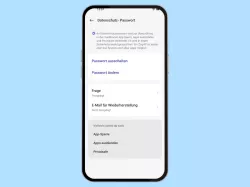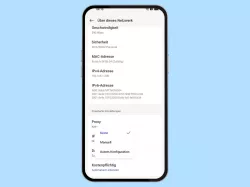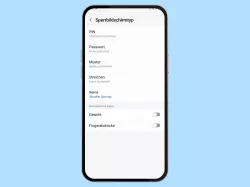Samsung: Seitenpaneele einrichten
Du möchtest die vorhandenen Seitenpaneele anpassen? Hier zeigen wir dir, wie man die Seitenpaneele bearbeiten und festlegen kann.
Von Denny Krull · Veröffentlicht am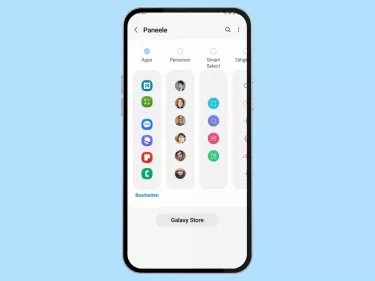
Da man die Seitenpaneele nicht nur vom Startbildschirm, sondern auch in Apps öffnen kann, weil sich am Bildschirmrand eine Leiste befindet, sind sie in verschiedenen Situationen nützlich.
Um auch dann immer schnell auf die gewünschten Funktionen zugreifen zu können, kann man die Seitenpaneele ändern und einzeln an- und abwählen. Dafür kann der Nutzer die folgenden einzelnen Paneele einschalten oder ausschalten:
- Apps: Schnellstart von ausgewählten Apps
- Personen: Schnellzugriff auf Kontakte
- Smart Select: Bildschirmausschnitte erstellen
- Wetter: Für aktuellen Standort anzeigen
- Tools: Kompass verwenden
- Tätigkeiten: Verknüpfungen zu Funktionen wie Direktwahl, kürzliche Dateien, Screenshot oder Termin
- Reminder: Ereignisse vom Kalender anzeigen
- Zwischenablage: Verknüpfung zum Verlauf der Zwischenablage


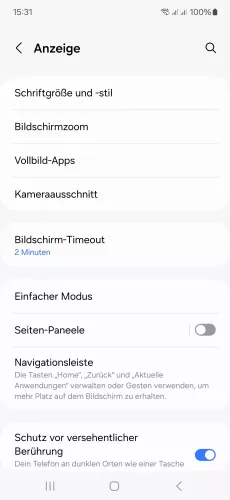


- Öffne die Einstellungen
- Tippe auf Anzeige
- Tippe auf Seiten-Paneele
- Tippe auf Paneele
- Wähle das gewünschte Panel





- Öffne die Einstellungen
- Tippe auf Anzeige
- Tippe auf Seiten-Paneele
- Tippe auf Paneele
- Aktiviere oder deaktiviere die gewünschten Paneele
Mit dieser Anleitung aus unserem ultimativen Samsung-Guide erklären wir dir die Benutzeroberfläche OneUI Schritt für Schritt.